
发布时间:2021-01-04 17: 34: 21
IDM有着强大的下载功能,能够以多线程的方式从网站服务器获取文件内容,从而达到飞速下载的效果,但是IDM的下载功能必须依附于浏览器拓展插件,本篇IDM安装教程将以Edge浏览器为例,向大家详细介绍如何安装IDM的浏览器拓展插件。
一.打开浏览器扩展程序页面
IDM安装好之后,默认会将拓展插件安装至电脑的浏览器内,但也有少数情况未能自动安装成功,这时就需要我们手动安装它。要注意的是,如果浏览器内没有安装IDM的拓展插件,那么下载文件时将无法调取IDM程序。
如图1所示,点击浏览器的右上角设置图标,在下拉列表里找到“扩展”并点击,从而进入Edge浏览器的扩展程序页面。
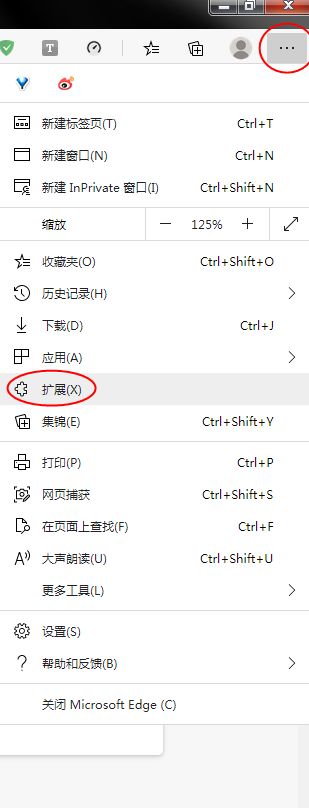
二.获取并安装IDM插件
进入扩展程序页面后,点击图2中标识的“获取扩展”按钮,从而进入Edge浏览器的扩展程序在线商店。
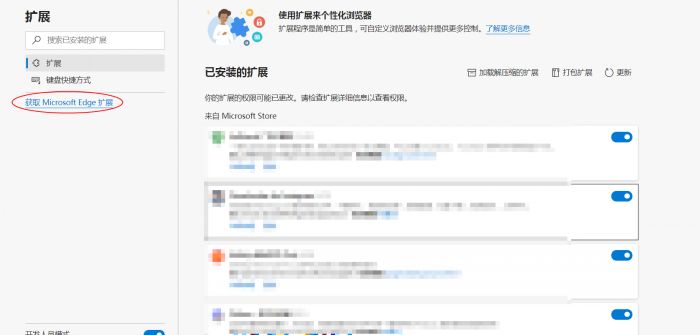
如图3所示,进入在线扩展程序页面后,在图中左上角的搜索框里输入IDM并按回车键,在右侧的搜索结果里选择框选的那个,点击获取按钮,在弹出的提示框里点击“添加扩展”,接下来浏览器就会开始自动安装IDM扩展插件了。
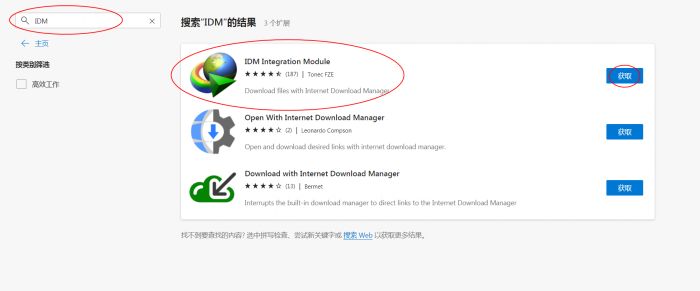
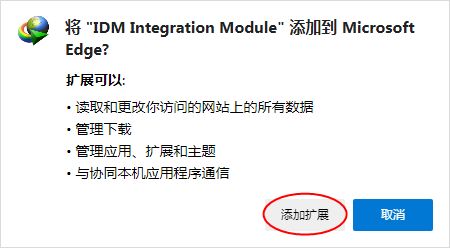
稍等一会儿,IDM扩展插件就会安装完毕,此时浏览器会生成一个提示网页,如图5所示,提示我们插件装好了,关掉即可。
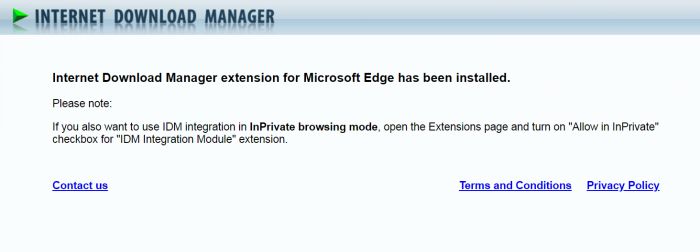
然后我们返回刚刚的浏览器扩展程序页面,在“已安装的扩展”列表下看看有没有出现图6中标识的这个插件,如果没有则说明安装失败,按照本篇IDM安装教程再来一遍。
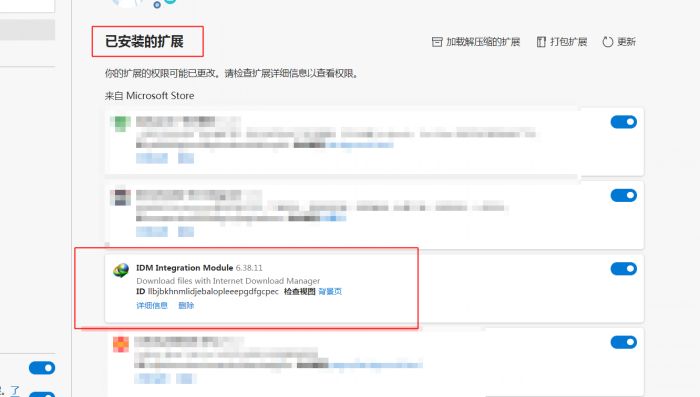
回顾上述操作,先打开浏览器扩展程序页面,然后搜索IDM的拓展程序并安装,安装完毕之后再回到浏览器扩展程序页面检查安装结果就好了,是不是很简单呢?需要更多IDM安装教程请关注软件官网。
署名:zack
展开阅读全文
︾